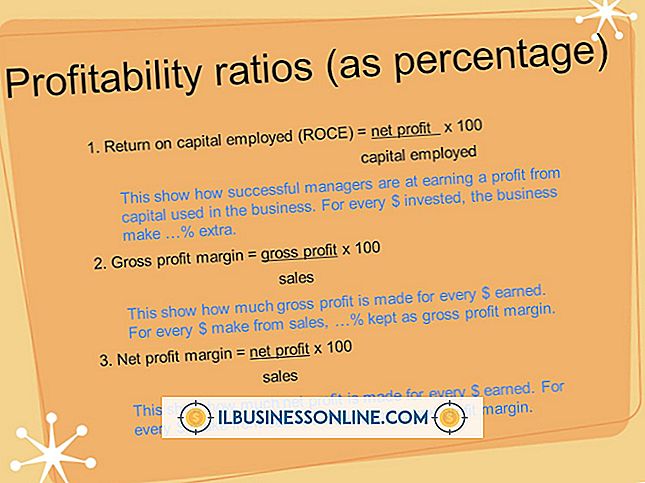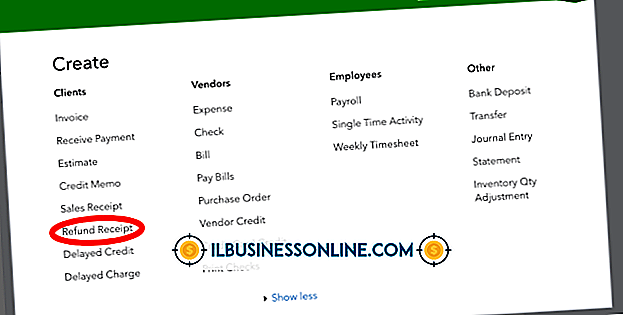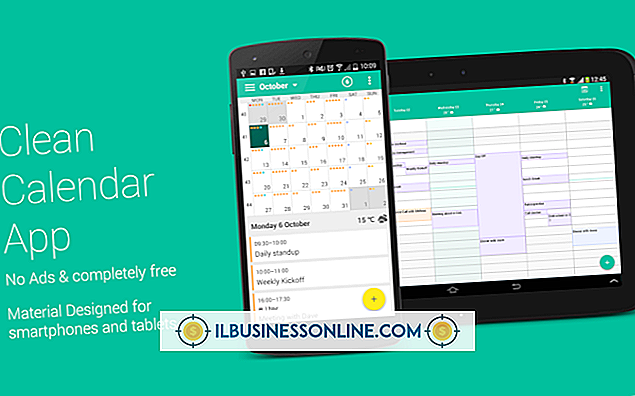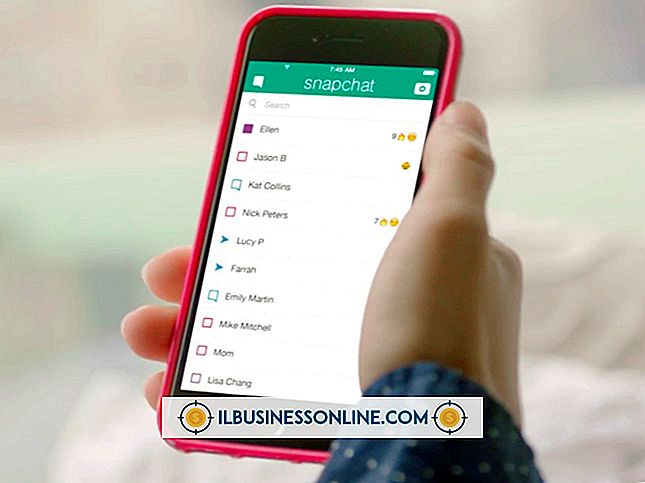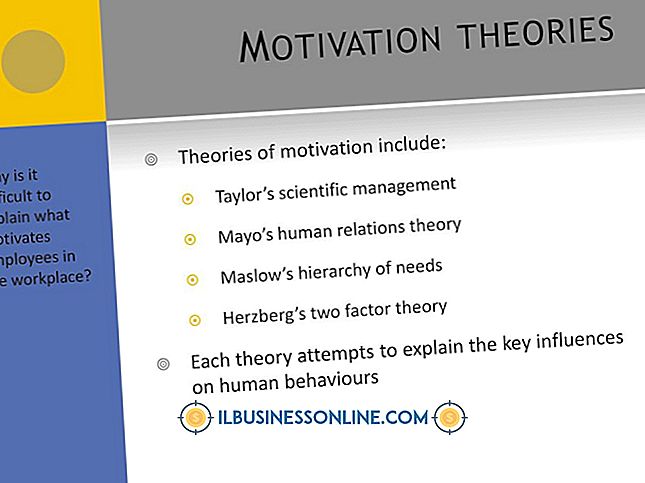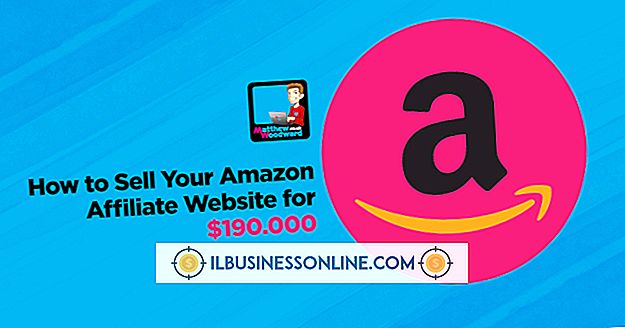บันทึกเว็บแคมได้ง่าย

การบันทึกวิดีโอจากเว็บแคมของคุณนั้นเหมือนกับการบันทึกจากกล้องวิดีโอทั่วไปยกเว้นว่ากล้องจะให้ความสำคัญกับคุณที่คอมพิวเตอร์ของคุณ โปรแกรมบันทึกเว็บแคมบางโปรแกรมอาจซับซ้อนและใช้งานยาก มีอินเทอร์เฟซที่เรียบง่ายและใช้งานง่ายสำหรับการบันทึกวิดีโอจากเว็บแคมของคุณเป็นสิ่งจำเป็น: ไม่ว่าคุณจะแชร์วิดีโอกับคนที่คุณรักหรือบันทึกวิดีโอบล็อกคุณไม่ต้องการให้มันยาก ทั้ง YouTube และ JayCut นำเสนออินเตอร์เฟสการบันทึกเว็บแคมที่ใช้งานง่าย Yawcam และ VLC เป็นทั้งโปรแกรมบันทึกเว็บแคมที่มีน้ำหนักเบา
YouTube
หากคุณวางแผนที่จะอัปโหลดวิดีโอของคุณไปยัง YouTube คุณสามารถตัดคนกลางและตรงไปที่ YouTube สำหรับความต้องการในการบันทึกของคุณ ไปที่ YouTube แล้วคลิกลิงก์ "อัปโหลด" คลิกตัวเลือก "บันทึกจากเว็บแคม" เพื่อดึงอินเทอร์เฟซการบันทึกของ YouTube ขึ้น คุณอาจถูกขอให้อนุญาตการเข้าถึง YouTube กับเว็บแคมของคุณ คลิก "อนุญาต" กดปุ่ม "บันทึกเมื่อพร้อม" เพื่อเริ่มวิดีโอของคุณ เมื่อบันทึกเสร็จแล้วให้คลิกปุ่ม "หยุด" สีแดง ตัวเลือกของคุณจะแสดงตัวอย่างวิดีโอบันทึกวิดีโอใหม่หรือเผยแพร่วิดีโอ
JayCut
JayCut เป็นแอปพลิเคชั่นตัดต่อวิดีโอออนไลน์ที่ให้คุณแก้ไขวิดีโอที่มีอยู่และบันทึกวิดีโอใหม่โดยใช้เว็บแคมของคุณ วิดีโอที่แก้ไขใน JayCut สามารถบันทึกลงในคอมพิวเตอร์ของคุณหรืออัปโหลดไปยัง YouTube เพื่อการแบ่งปันที่ง่ายดาย เปิดโปรแกรมแก้ไข JayCut และคลิกที่ปุ่มเว็บแคมด้านบนไทม์ไลน์ของวิดีโอและเสียง เลือกชื่อสำหรับการบันทึกของคุณจากนั้นเลือกเว็บแคมและไมโครโฟนของคุณ Adobe Flash Player จะต้องให้คุณอนุญาตการเข้าถึงเว็บแคมของคุณ คลิก "อนุญาต" จากนั้นคลิก "บันทึก" เมื่อคุณบันทึกวิดีโอของคุณแล้วคุณสามารถแก้ไขได้เพื่อรวมภาพนิ่งเสียงและวิดีโอคลิปอื่น ๆ การเปลี่ยนภาพและแม้แต่วาดบนวิดีโอ
Yawcam
หากคุณต้องการหลีกเลี่ยงการบันทึกเว็บแคมออนไลน์ Yawcam เป็นหนึ่งในตัวเลือกที่คุณควรพิจารณา Yawcam เป็นโปรแกรมบันทึกเว็บแคมพื้นฐานสำหรับ Windows ที่มีฟังก์ชั่นเว็บแคมมากมาย คุณสามารถบันทึกวิดีโอเป็นไฟล์ตั้งค่า Yawcam ให้บันทึกเมื่อตรวจพบการเคลื่อนไหวและแม้แต่สตรีมวิดีโอ คลิกที่ "การตั้งค่า"> "แก้ไขการตั้งค่า" คุณสามารถตั้งค่าคุณภาพและเอาท์พุทสำหรับวิดีโอที่บันทึกไว้โดยไปที่ "เอาท์พุท"> "ไฟล์" ที่แถบด้านซ้าย คลิก "เปิดใช้งาน" ในหน้าต่างแผงควบคุมเพื่อเริ่มการบันทึกเป็นไฟล์ คุณสามารถดูตัวอย่างเว็บแคมของคุณได้โดยไปที่ "Window"> "Preview"
VLC
VLC เป็นโปรแกรมเล่นสื่อฟรีและโอเพนซอร์สที่ใช้ในการสตรีมวิดีโอ แต่ก็สามารถใช้เพื่อบันทึกวิดีโอได้ เปิด VLC และไปที่สื่อ> เปิดอุปกรณ์จับภาพ เลือกเว็บแคมและไมโครโฟนของคุณจากนั้นคลิก "เล่น" เอาต์พุตเว็บแคมของคุณจะแสดงเป็น VLC คลิก "ดู" และเลือก "การควบคุมขั้นสูง" การควบคุมเหล่านี้จะปรากฏเหนือไทม์ไลน์วิดีโอของคุณ คลิกปุ่ม "บันทึก" สีแดงเพื่อบันทึกเอาต์พุตเว็บแคมของคุณ เมื่อคุณบันทึกเสร็จแล้วให้กดอีกครั้งเพื่อหยุด การบันทึกจะบันทึกลงในโฟลเดอร์วิดีโอของคุณด้วยชื่อไฟล์ "vlc-record-" ตามด้วยวันที่และความยาวของการบันทึก